iPad için basit bir metin editörü olan iA Writer, iCloud desteğini içerecek şekilde güncellendi. Aynı zamanda şu anki fiyatı olan 4, 99 dolar olan 1.99 dolar için de geçerli.
Evimden ayrıldığım ve yerel bagetimin blog yazması için yola çıktığı nadir günlerde, genellikle MacBook Pro'yu iPad'im ile birlikte yedim. İPad'deki uygulamaları test ediyorum ve ardından yazmak için MacBook'umu kullanıyorum. Şimdi iA Writer kullandığım için MacBook'umu bu seyahatlerde evde bırakmaya başladım.
iA Writer, elinizdeki işe odaklanmanızı sağlamak için biçimlendirme ve hemen hemen tüm diğer ayarları içeren geniş bir görünüm sunar. Temiz bir sayfa oluşturmak için elinden geleni yapar. Uygulamayı başlattığınızda, ekranın üst kısmında uzanan ince bir menü çubuğuyla düz, beyaz bir ekran göreceksiniz.
Bu menü çubuğunun sol tarafında üç simge bulunur. Dosya klasörü simgesi, iPad'de, iCloud'da veya Dropbox'ınızda depolanan belgelerinizi yönetebileceğiniz Depolama Listesini açar. Ayrıca, son açılan belgelerinize kısayol sağlar. Menü çubuğundaki ok simgesi, geçerli belgeyi e-postayla göndermenizi veya tüm metnini kopyalamanızı sağlar ve "+" simgesi yeni bir belge açar. Dosyalar TXT dosyaları olarak kaydedilir.

Menü çubuğunun ortasında belge adı bulunur. Belgenizi yeniden adlandırmak için üzerine dokunun.
Sağda, çalışan bir kelime sayımı ve karakter sayımıdır. Bir okuyucunun tüm belgeyi baştan veya imlecinizin durduğu noktaya kadar okuması için geçen süreyi görmek için üzerine dokunun. Ve bu verinin yanında küçük lens benzeri bir simge var. Yazdığınız satır ve önceki iki satır dışında her şeyi alan iA Yazıcının Odak Moduna girmek için üzerine dokunun.
Ve bu menü çubuğundaki turumuzu tamamlıyor. Yazmaya başlamak için klavyeyi açmak üzere bir belgeye dokunun. Standart iPad klavyesine benziyor ancak en üstte bir sıra düğme var. Altı noktalama tuşu, her iki tarafta bir çift gezinti tuşuyla ortada oturur. Sol tarafta, iA Writer'ın yanıp sönen mavi imlecini bir defada bir kelime ileri veya geri hareket ettirmenize izin veren iki anahtar vardır. Sağda, imleci bir seferde bir karakter hareket ettirmenize izin veren iki ok tuşu var. İmleci yeniden konumlandırmak için ekrana da dokunabilirsiniz (Odak Modu'nda değilseniz). Girdiğiniz son yazıyı geri almak için iki parmağınızı sola doğru kaydırın. Yeniden yapmak için sağa kaydırın.

Yazım denetleyicisi yoktur, ancak yanlış yazılmış kelimelerin yazım hatalarını belirlemenize yardımcı olmak için kırmızı ile altı çizili olması gerekir. Bir sözcüğü veya bölümü vurgulamak ve yazım ve yapıştırma araçlarına yazım yanlışlama önerileriyle birlikte erişmek için dokunup basılı tutabilirsiniz.
Eklenen iCloud desteği, sizin açınızdan az veya hiç çaba sarf etmeden çalışır. Yeni bir belge açmak için "+" düğmesine tıkladığınızda, iCloud'a kaydedilir. Belgelerinize erişmek için, Depolama Listesi penceresini açmak için dosya klasörü simgesine dokunun. İCloud yerine iPad'inize yeni bir belge kaydetmek için, Depolama Listesinden iPad bağlantısına ve ardından o pencerenin sağ alt köşesindeki "+" düğmesine dokunun.
İCloud'a ek olarak, belgeleri Dropbox hesabınıza da kaydedebilirsiniz. İA Writer'ı Dropbox klasörlerinize bağlamak için, Depolama Listesi penceresini açın ve sağ alt köşedeki Link Dropbox düğmesine dokunun. Dropbox'ta iA Writer'dan yeni bir klasör veya dosya oluşturabilirsiniz; Depolama Listesi penceresinde Dropbox'ı görüntülerken "+" düğmesine dokunun.

Dosyaları kaydırarak ve görünen kırmızı silme düğmesine dokunarak Depolama Listesi penceresinden dosyaları silebilirsiniz. Bir dosyayı taşımak, iPad'den iCloud'a söylemek için, iPad dosyalarınızı Depolama Listesi penceresinde görüntülerken Düzenle düğmesine dokunun, listedeki bir belgenin yanındaki mavi ok düğmesine, listenin altındaki Taşı düğmesine dokunun. pencereden listeden yeni bir konum seçin.
İPad için favori bir yazma uygulamanız var mı? Eğer öyleyse, lütfen aşağıdaki yorumlarda bize bildirin.










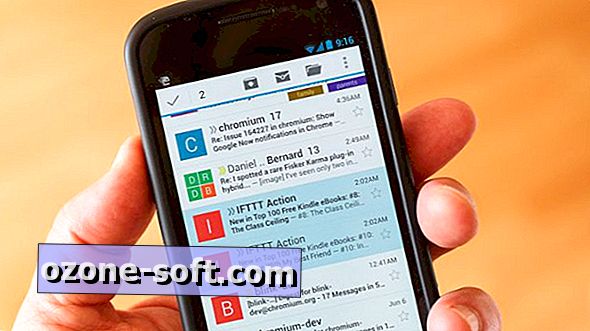


Yorumunuzu Bırakın